【BitMEX(ビットメックス)の二段階認証ガイド】セキュリティ対策を万全にしよう
さっちゃん

昨今取引所から仮想通貨盗難の話をよく聞きますが、自身の資産を万が一にも盗難されたらかないませんよね?
BitMEXではセキュリティー体制を簡単にアップさせられる2段階認証という方法があります。
2段階認証の設定は、短時間で設定できる上にセキュリティーを飛躍的に向上させることができることから、多くの仮想通貨取引所で導入されています。
こちらでは、BitMEXでの2段階認証の設定手順や無効化の方法、問題が発生した際の対処法などをまとめてご紹介します。
これさえチェックしておけば、BitMEXで最大限のセキュリティ対策ができますよ!
目次
BitMEX(ビットメックス)で2段階認証する手順を徹底解説!
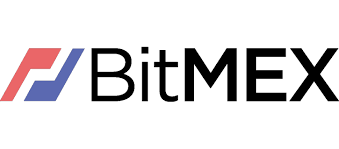
まずはBitMEXで2段階認証をする手順について理解しておきましょう。
自身の資産を守ることは、取引能力を高めるよりも重要なことです。
気がついたら資産が無くなっていた、という状況にならないように、2段階認証の設定手順を一緒に確認していきましょう。
- BitMEXの二段階認証設定手順
Google Authenticatorを用意する

BitMEXで2段階認証を設定するには、まず専用のアプリケーションをダウンロードする必要があります。
ここではもっとも一般的な「Google Authenticator」を紹介しますね。
iOSアプリまたはAndroidアプリをダウンロード・インストールしておきましょう。
【Google Authenticator】もしもの時のためのバックアップ方法
- Google Authenticator以外でも
- BitMEXでは「Google Authenticator」の他に「Yubikey」という2段階認証が用意されています。しかし「Yubikey」を利用するには専用のデバイスを用意しておく必要があるため、2段階認証の実装が初めてという方は「Google Authenticator」を選ぶことをおすすめします。
アカウントからセキュリティーセンターを開く

2段階認証アプリが用意できたら、BitMEXにログインして「アカウント」をクリックしてください。
すると、画面左側に複数のアカウントタブが表示されるので、その中からセキュリティーセンターを選択します。
画面右側にパスワードの変更項目や2要素認証の有効化項目が表示されていれば、正しいページが表示されているということです。
2段階認証方法を選択する
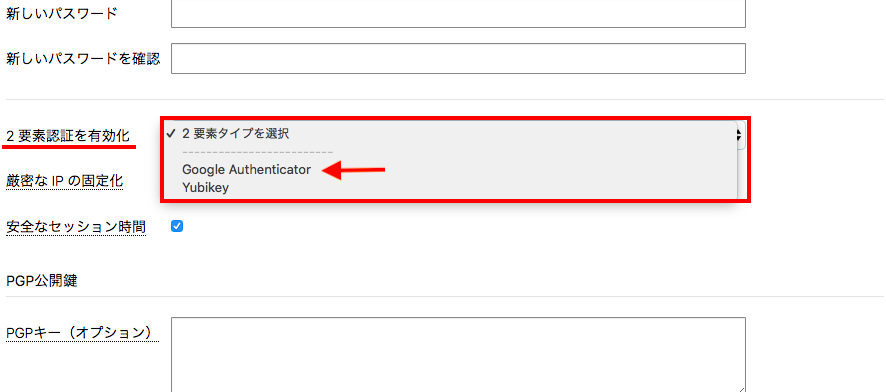
次に、2要素認証を有効化という項目の中に「2要素タイプを選択」というタブがあるので、こちらをクリックします。
すると、「Google Authenticator」と「Yubikey」の選択肢が出てくるので「Google Authenticator」を選択します。
Google Authenticatorを準備する

先ほどダウンロードした「Google Authenticator」アプリを開き、画面右上のプラスボタン(+)をクリックします。
すると、画面下から2段階認証の追加方法が表示されるので、「バーコードでスキャン」を選択します。
バーコードの読み取り画面が表示されるので、これで準備完了です。
QRコードを読み取る
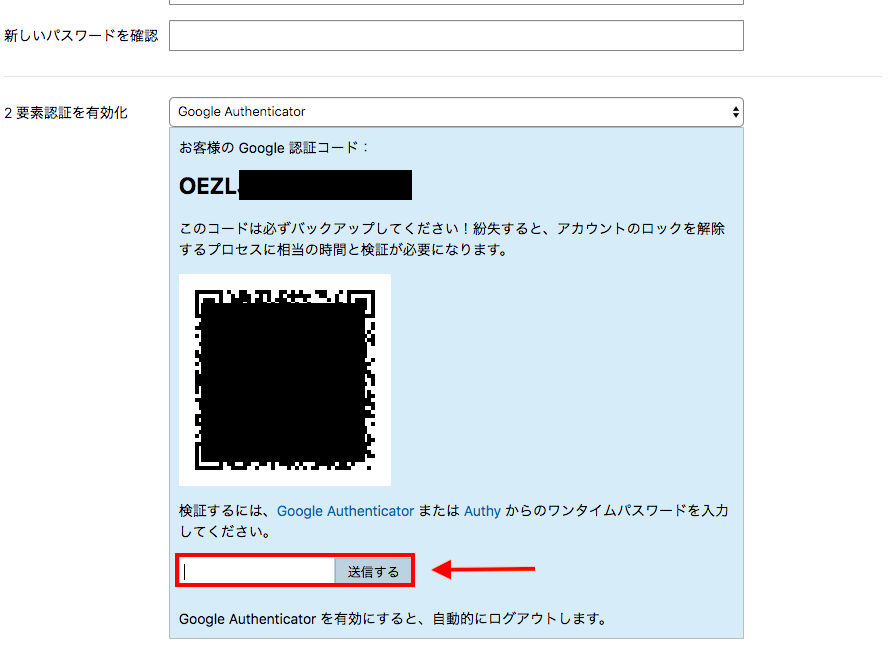
BitMEXの画面上で「Google Authenticator」をクリックすると、認証コードとQRコードが表示されます。
認証コードの方バックアップのために控えておき、QRコードを先ほど準備した「Google Authenticator」アプリで読み取ります。
すると、「Google Authenticator」アプリの中にBitMEXの2段階認証項目が追加され、6桁のトークンが30秒ごとに自動生成されるようになります。
生成された6桁のトークンをBitMEX画面上下の項目に入力し、「送信する」ボタンをクリックすると2段階認証がBitMEX上に登録されます。
- 6桁の数字が認証されない?
- 「Google Authenticator」上で生成された6桁のトークンを打ち込んでもBitMEXで承認されない場合は、新しい数字が自動生成するまでしばらくまってから再度入力してみましょう。30秒という短いスパンでトークンが生成されているため、その時間内に間に合わずBitMEX側で承認されないという現象が発生することがあります。
BitMEXに再ログインする
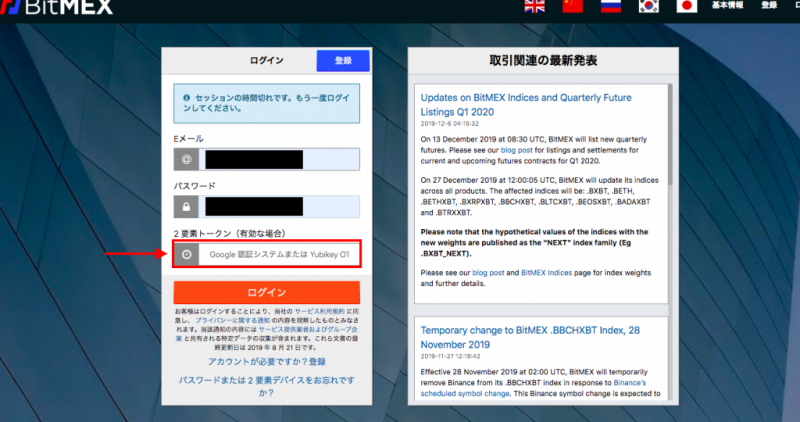
BitMEX上で2段階認証が承認されると、ログインページに飛ばされます。
そこで先ほどの「Google Authenticator」アプリを利用して、再度6桁のトークンを入力し「ログイン」をクリックしましょう。
無事ログインできれば2段階認証の登録が完了します。
BitMEX(ビットメックス)の2段階認証を解除・変更する方法も覚えておこう

セキュリティーのために設定したBitMEXの2段階認証ですが、何かしらの要因によって解除したい・変更したいという状況になることがありますよね?
ここでは先ほど設定した、BitMEXの2段階認証を解除・変更するための方法を解説します。
BitMEXでの2段階認証の設定と同様、手順に従えば簡単にできるので確認しておきましょう。
アカウントからセキュリティーセンターを開く
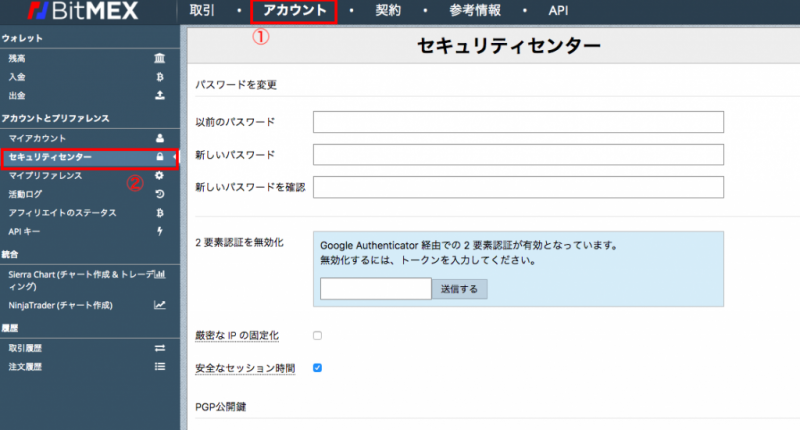
2段階認証を設定した際と同様、「アカウント」から「セキュリティセンター」をクリックします。
画面右側に2要素認証を無効化の項目が表示されていれば、正しいページが表示されています。
2段階認証のトークンを入力
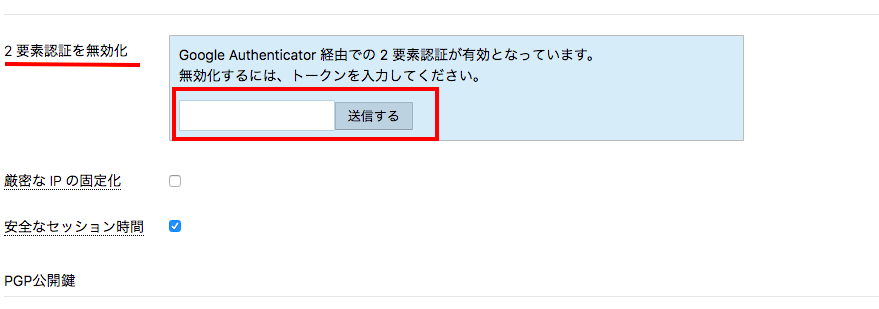
次に、要素認証を無効化項目から「Google Authenticator」アプリの6桁のトークンを入力し、「送信する」をクリックします。
トークンが正常に認証されれば「2段階認証が解除されました」というポップアップが表示され、2段階認証が解除されます。
Google Authenticatorからトークンを削除する
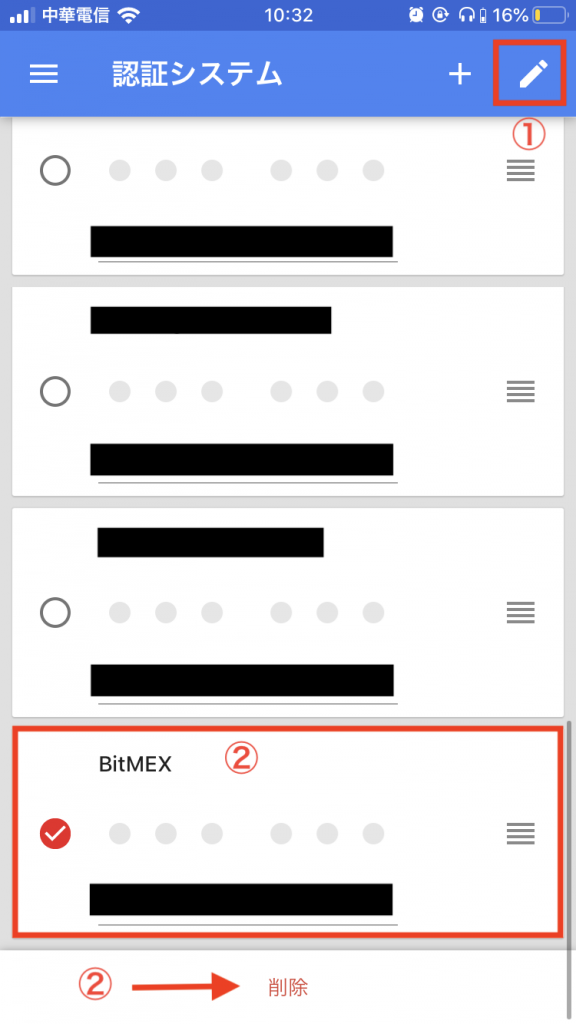
最後に、不要になったBitMEXの2段階認証トークンを「Google Authenticator」アプリから削除しましょう。
アプリ右上に鉛筆のマークがあるので、このアイコンをクリックします。すると、それぞれの2段階認証トークンを選択できる状態になるので、BitMEXのトークンを選択します。
画面下から「削除」と表示されるので、これをクリックすると削除完了です。
古いものは削除しておかないと、次回2段階認証を設定した際に同じ取引所のトークンが2つ「Google Authenticator」に表示されて煩わしいので、削除することをおすすめします。
- 必ず先に2段階認証を解除してからトークンを削除する
- 2段階認証のトークンを削除する場合は、かならず2段階認証を解除してから行なってください。間違えて先にトークンを削除してしまうと、バックアップコードから復元する必要が発生します。
ログインできない!?BitMEX(ビットメックス)の二段階認証をした端末を紛失・機種変更したときの対処法を解説

ここまでBitMEXでの2段階認証の設定方法や、解除・変更方法について解説してきましたが、問題が発生した場合はどのような対処をすればよいのでしょうか?
もちろん問題が無いのが一番ですが、普段生活をしているとうっかり端末を紛失してしまったり、何かしらの原因でログインできない!という状況に陥ってしまう可能性もゼロではありません。
BitMEXでの2段階認証で問題が発生しても対処する手立てはあるため、慌てず冷静に対応しましょう。
1. 端末を紛失してしまったときはバックアップから復元!無効化も忘れずに
2段階認証アプリを入れていた端末をうっかり無くしてしまった場合は、予め控えてあるバックアップコードを「Google Authenticator」に入力することで復元することができます。
バックアップから新たに2段階認証トークンを復元したら、悪用されることを防ぐために2段階認証を一度無効化し、新たに2段階認証トークンを発行しておきましょう。
- 複数の端末に2段階認証トークンを発行する手もある
- もし別の端末を持っている方は、紛失したことを想定し、別の端末にも「Google Authenticator」をダウンロードし、同一の2段階認証トークンを発行しておくという手もありです。
2. 機種変更のときはバックアップで対応
端末を機種変更する場合は、バックアップコードをそのまま新たな機種変更で登録することで対応することが可能です。
もしくは一度2段階認証を無効化し、機種変更した端末で新たに2段階認証トークンを取得して対応してもいいですね。
【Google Authenticator】もしもの時のためのバックアップ方法
3. 【バックアップがない場合】BitMEXに問い合わせてみよう
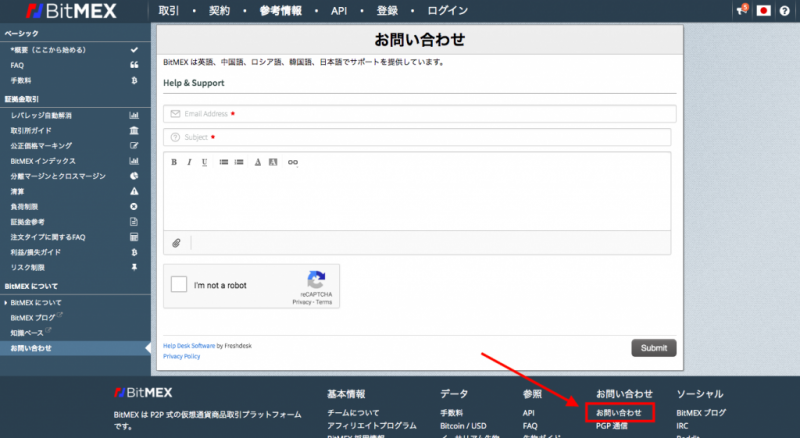
万が一バックアップコードを紛失してしまったり、見つからない場合はBitMEXのサポートページに問い合わせしてみましょう。
問い合わせ窓口は、BitMEXの公式HP(お問い合わせ窓口)に掲載されています。
現在BtiMEXでは日本語でのカスタマーサポートも行なっているので、2段階認証のトークンを紛失してしまったことを伝えましょう。
しばらくすると運営から本人確認を行うための連絡が来るため、適切な情報を提供することでログインさせてくれる可能性があります。
まとめ
BitMEXの2段階認証について解説しました。
BitMEXの2段階認証はセキュリティーを高めるために、もはや必須のツールとなっています。毎回ログインするたびに多少煩雑な手順は増えますが、自身の資産を守るためにも必ず設定する習慣をつけましょう。
また、バックアップを無くしてしまうとかなりの時間を消費する上に、永久にログインできなくなってしまう可能性があるため、必ず控えるようにしましょう。
安全にBitMEXを利用するためにも、こちらのページを参考に二段階認証を設定してみてくださいね!




















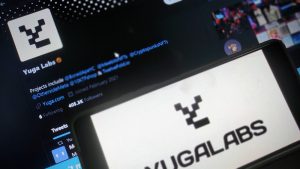




























 有料記事
有料記事
















